
solid converter pdf(pdf转换成word文档)
v7.1 中文- 软件大小:29.15 MB
- 更新日期:2019-08-22 16:56
- 软件语言:简体中文
- 软件类别:文件转换
- 软件授权:免费版
- 软件官网:待审核
- 适用平台:WinXP, Win7, Win8, Win10, WinAll
- 软件厂商:

软件介绍 人气软件 下载地址
solid converter pdf是一款专业的PDF格式转换软件,该程序允许用户轻松地将PDF文件转换为可编辑Microsoft Word文档,用户还可以使用该程序创建和修改PDF文件,可以将PDF文件中的表直接提取到Microsoft Excel工作表中,可以从PDF文件中提取图像以将其保存为图形文件格式,支持将不同类型的多个文档合并为一个PDF,支持将水印添加到PDF文件;该程序的更新依旧保持简单,提供灵活的用户界面,用户界面旨在实现任务时具有最大的灵活性,使用系统的起始页面可以轻松访问最常执行的任务,用户还可以轻松地同时更改多个文档,例如旋转,删除或替换页面,基于调色板的布局可定制,使您的工作空间符合您的要求;强大又实用,需要的用户可以下载体验
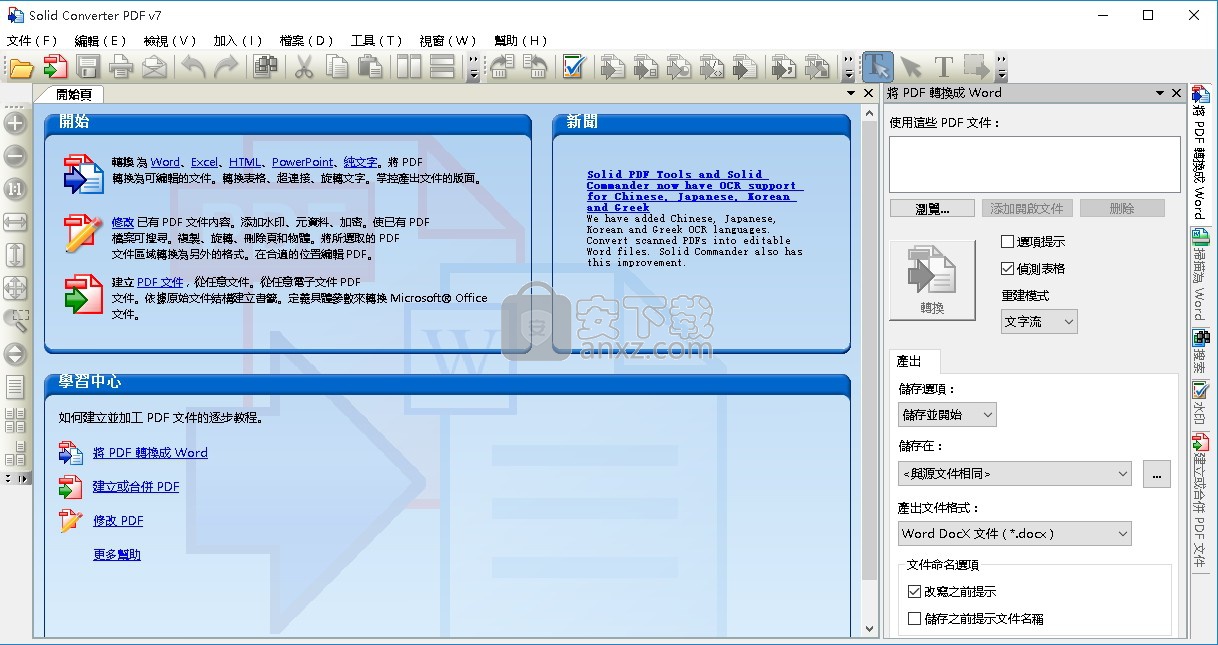
软件功能
1、无需安装Word、Excel 即可将PDF 转 Word;PDF 转 Excel ;PDF 转 PowerPoint;
2、将多个 PDF 表格合并为一个 Excel 表单;从 PDF 文件中将数据提取为 .CSV 文件;TIFF 至 PDF 转换器;
3、 将 PDF 文件内容导出为任何可支持的格式转换(.docx、.doc、.rtf、.xlsx、.xml、.pptx、.html 或 .txt)。
扫描功能:1、 将继承的扫描 PDF 文件转换为格式化好的、可编辑的 Word 文档;
2、扫描为 Word。直接从纸页扫描为格式化、可编辑的 Word 文件;
3、PDF创建与编辑功能
软件特色
可定制的输出。我们的工具经过精心设计,可以生成您想要的输出结果。例如,您可以使用压缩,自动命名文档以及向输出文件添加水印来缩小文件。
结果质量。与其他Solid Documents产品一样,我们为自己创建的文档的质量感到自豪。我们会特别注意图像等细节,以便您的输出可用。
Wèihé shǐyòng Solid Converter PDF?
Solid Converter PDF适用于需要重复使用PDF文件内容而无需重新格式化和重新处理文件的人员。 Solid Converter PDF将为您快速无缝地完成艰苦的工作。 Solid Converter PDF可以从PDF文件创建高质量,易于编辑的Word文档。
Solid Converter PDF非常适合需要创建PDF和PDF / A文档的用户。 该程序几乎可以从任何应用程序创建PDF。
Solid Converter PDF也适用于需要修改PDF文件的任何人 - 添加或编辑元数据,添加水印或安全功能,删除或旋转页面。
安装步骤
1、需要的用户可以点击本网站提供的下载路径下载得到对应的程序安装包
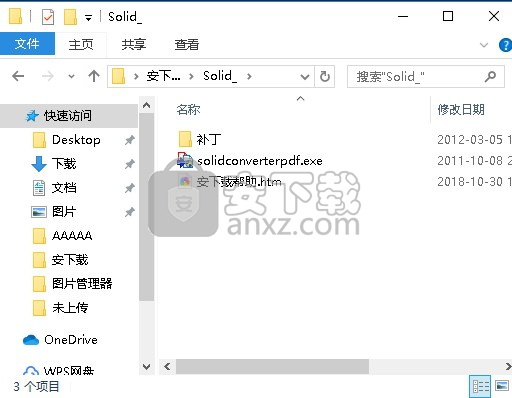
2、通过解压功能将压缩包打开,找到主程序,双击主程序即可进行安装,点击下一步按钮
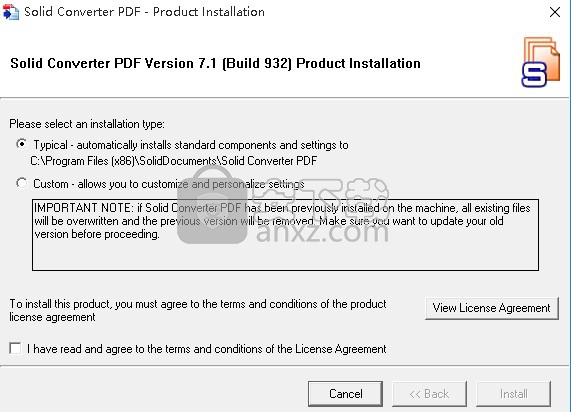
3、需要完全同意上述协议的所有条款,才能继续安装应用程序,如果没有异议,请点击“同意”按钮
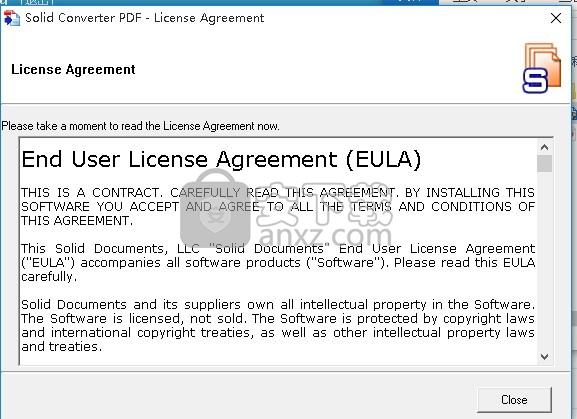
4、用户可以根据自己的需要点击浏览按钮将应用程序的安装路径进行更改
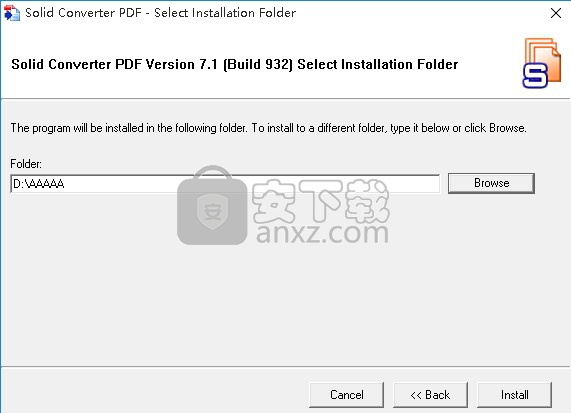
5、等待应用程序安装进度条加载完成即可,需要等待一小会儿
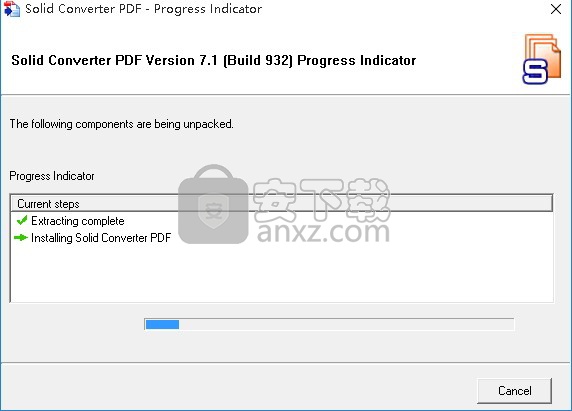

6、根据提示点击安装,弹出程序安装完成界面,点击完成按钮即可
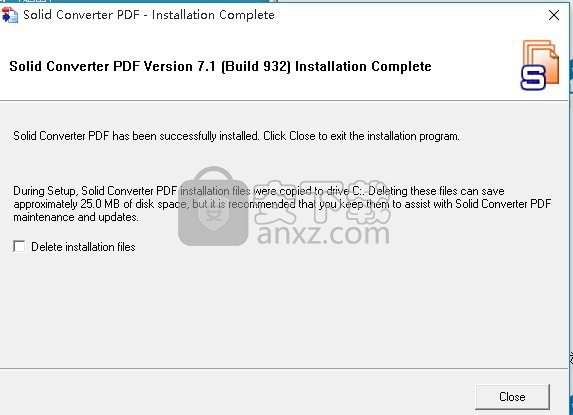
方法
1、程序安装完成后,打开应用程序安装包,找到文件,将其复制到粘贴板
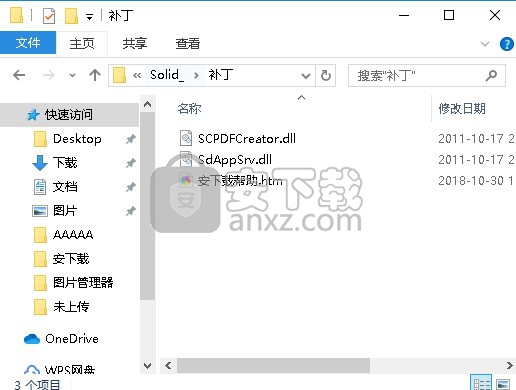

2、打开应用程序文件路径,将复制的程序粘贴替换对应的源文件
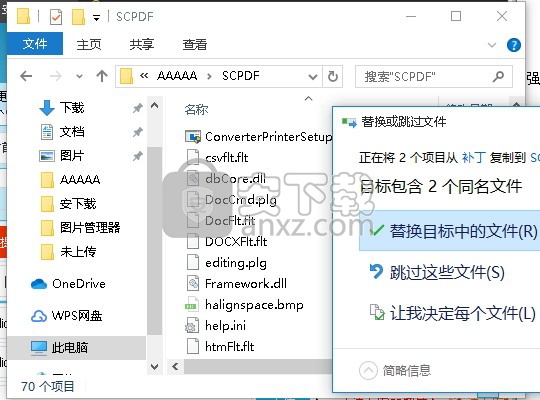
3、打开应用程序后,即可得到的应用程序
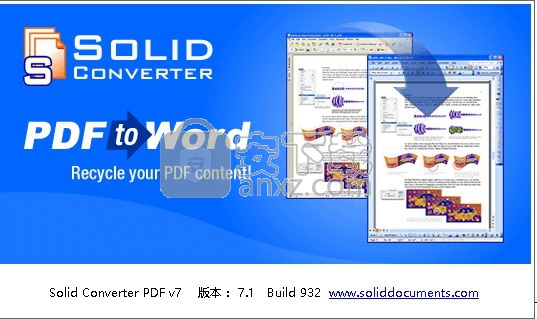
使用说明
Solid Converter PDF将您的PDF转换为Microsoft®Word文档,以便于编辑。 该程序转换表,超链接,旋转文本等。 Solid Converter PDF可以从任何打印的程序创建PDF。
将PDF转换为Word格式
您可以将PDF转换为Doc,Rtf或Xml格式的Microsoft Word文档。在转换之前,您可以选择重建模式以保留格式,图形,页面布局和文本流,或转换为纯文本。您可以指定页眉和页脚处理的选项。转换标准URL格式的超链接时,会将其转换为新的Word文档。 Solid Converter PDF提供了检测表并将其转换为Word表对象的选项。
将PDF文件中的表格提取为Microsoft Excel格式
您可以将PDF文件中的表格直接提取到Excel工作表中,以访问和重用数据。有关详细信息,请参阅将表提取到Excel。
从PDF文件中提取图像
您只从PDF文档中提取图像并将其保存为图形文件格式。有关更多信息,请参阅从PDF中提取图像。
创建新PDF或组合PDF
您可以将预先存在的文件,扫描的页面图像或多个文档中的新PDF组合成单个PDF,然后将它们另存为标准PDF或PDF / A文件。
应用安全设置
您可以应用密码安全性来创建具有不同加密级别的PDF文件。可以保护PDF文件不被打开或限制打印,提取内容或评论。
修改PDF文件
您可以通过多种方式增强或修改PDF文件。您可以使用水印,元数据或安全功能增强PDF。页面可以旋转或删除。您还可以将页面从一个PDF拖放到另一个PDF。
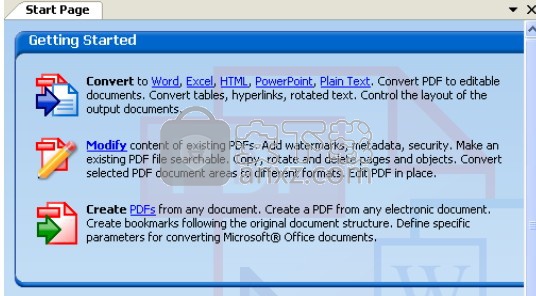
内置帮助功能
内置的帮助功能,包括您现在使用的帮助窗口,将在您工作时为您提供帮助。这些功能包括:
工具提示 - 将鼠标指针悬停在某个项目(如按钮,工具或控件)上,将出现一个工具提示,通过其名称和键盘快捷键(如果适用)识别该项目。
帮助文档 - 可以通过单击“帮助”随时访问帮助(您现在正在查看)主菜单中的帮助。您也可以在程序中按F1键或单击与对话框关联的帮助链接来访问帮助。
支持 - 单击“帮助”|主菜单中的技术支持。将出现“服务和支持”对话框。提供以下支持信息:
“许可证”选项卡允许您查看许可协议。 “解锁”按钮将打开“解锁”对话框,您可以在其中重新输入解锁信息。
“支持”选项卡包含产品版本号,有关计算机设置的信息,计算机上与产品相关和/或兼容的已安装软件列表。电子邮件按钮允许您使用默认电子邮件服务向我们的支持团队发送问题,评论或疑虑。
“创建PDF”选项卡允许您重新安装Solid Converter PDF打印机。
也可以看看
开始”页面专门用于帮助您快速启动关键功能。它还允许您及时了解Solid Documents新闻,并通过教程快速学习如何使用关键功能。
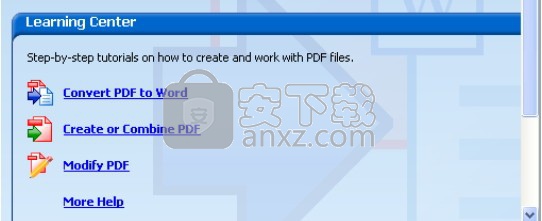
起始页面有三个主要部分:
入门 - 提供Solid Converter PDF中主要功能的快速链接。单击这些链接可能会导致调色板打开或闪烁或启动文件打开对话框。您可以访问以下功能:
将PDF转换为Word - 允许您导航到PDF文件并将文件放入“将PDF转换为Word”调板。
创建或组合PDF - 显示“创建”或“组合PDF”调板,允许您创建或连接PDF文件或添加文档属性。
修改PDF - 允许您导航到PDF文件并在“文档”窗口中将其打开。
新闻 - 提供有关Solid Documents产品的提示和新闻。单击链接以阅读Solid Documents网站上的全文。
学习中心 - 提供简要的学习模块,帮助您开始使用Solid Converter PDF。单击链接以获取有关主要Solid Converter PDF功能的分步说明。
人气软件
-

PDFdo PDF Converter(PDFdo PDF转换器) 46.5 MB
/简体中文 -

vCard(vcf)文件生成器 4.24 MB
/简体中文 -

lid converter pdf(PDF转换器) 115.0 MB
/简体中文 -

Any PDF to DWG Converter(pdf转dwg格式转换器) 3.99 MB
/简体中文 -

PDF Image Extraction Wizard(pdf提取图片工具) 5.0 MB
/简体中文 -

Spin 3D Mesh Converter(3d模型格式转换器) 0.32 MB
/简体中文 -

天若OCR文字识别工具 13.5 MB
/简体中文 -

金山PDF转WORD转换器(WPS PDF to Word) 41.3 MB
/简体中文 -

FoxPDF Word to PDF Converter(Word转PDF工具) 13.9 MB
/简体中文 -

Audio Reader XL(文字转语音软件) 73.7 MB
/简体中文


 我速PDF转换器 2.3.1.0
我速PDF转换器 2.3.1.0  金舟PDF转换器 6.7.7.0
金舟PDF转换器 6.7.7.0  极速玩转 v1.0.2.37
极速玩转 v1.0.2.37  嗨格式PDF转换器 v3.6.200.529
嗨格式PDF转换器 v3.6.200.529  PDFChef2021(PDF编辑器) v21.0.0 中文
PDFChef2021(PDF编辑器) v21.0.0 中文  Batch HXS to DOC Converter(HXS转Word转换器) v2020.12.502.2474 破解
Batch HXS to DOC Converter(HXS转Word转换器) v2020.12.502.2474 破解  无敌PDF转JPG工具 v2.2
无敌PDF转JPG工具 v2.2 














